Google nedávno vydal veľmi cool Aplikácia Gboardová klávesnica, ktorá prináša možnosti vyhľadávania Google na klávesnicu. Okrem toho prináša funkcie ako zdieľanie GIF, vyhľadávanie emodži, písanie ťahom a ďalšie. Klávesnica je však k dispozícii iba pre používateľov iPhone, čo je celkom prekvapenie, pretože sme zvyknutí, že Google prináša svoje skvelé nové ponuky najskôr na vlastnej platforme Android. Tento krok pobúril množstvo používateľov Androidu a ak ste jedným z nich, máme pre vás dobrú správu.
Aj keď Google plánuje čoskoro priniesť GBoard na Android, existuje skvelá aplikácia pre klávesnicu Slash klávesnica (Zadarmo) môžete použiť na Androide, ktorý je podobný GBoard. V skutočnosti budeme pokračovať a povieme, že je to ešte lepšie ako GBoard. Poďme teda do detailov, v čom je klávesnica Slash lepšia, však?
Čo robí Slash skvelú alternatívu GBoardu?
Integrácia služieb tretích strán
GBoard prináša skvelú integráciu Vyhľadávania Google, ktorá vám umožňuje vyhľadávať a odosielať miesta, videá z YouTube, obrázky, správy, správy o počasí, športové výsledky a ďalšie priamo z klávesnice. GBoard je skvelý, ale klávesnica Slash obsahuje množstvo služieb tretích strán integrovaných priamo do klávesnice. Služby tretích strán dostupné v Slash zahŕňajú
Amazon, Vyhľadávanie Google, Mapy, YouTube, Twitter, Kontakty, NY Times, GIFy od Giphy, Foursquare, Spotify, Apple Music a ďalšie. Takže keď začnete používať Slash, nebudete musieť prepínať medzi rôznymi aplikáciami, aby ste niečo zdieľali s ľuďmi, s ktorými sa rozprávate.
Vlastné lomky
Ak pravidelne používate určitú frázu alebo správu, môžete si vytvoriť vlastnú „lomku“. Vďaka tomu je správa dostupná po klepnutí na klávesnici, takže ju nemusíte písať znova a znova. Môžete si napríklad vytvoriť vlastnú lomku s názvom „/wru“ so skratkou „Kde si?“. Takže, keď si napíšte /wru na klávesnici, automaticky sa zmení na Kde si? Celkom fajn, však?

Čo Slashovi v porovnaní s GBoardom chýba?
Vyhľadávanie emodži
GBoard prináša možnosť vyhľadávania emotikonov. Áno, počuli ste správne, môžete zadať výraz ako „Hnev“ a zobrazia sa vám nahnevané emotikony. Je smutné, že Slash túto schopnosť nemá, takže ak sa vám táto funkcia páči, budete musieť počkať, kým GBoard príde na Android.
Písanie potiahnutím prstom
Glide alias prejdenie prstom alias písanie gest je teraz štandardom vo väčšine aplikácií na klávesnici, takže nie je prekvapením, že GBoard obsahuje funkcie. Slashovi však táto funkcia chýba a to by mohlo byť pre niektorých prelomové.
Nastavte a používajte klávesnicu Slash
Ak plánujete používať klávesnicu Slash, postupujte takto:
1. Keď prvýkrát otvoríte Slash, aplikácia vás o to požiada povoliť klávesnicu. Ak to chcete urobiť, prejdite na Nastavenia-> Jazyk a vstup a klepnite na "Aktuálna klávesnica" a zasiahnuť „Vybrať klávesnice“ tlačidlo. Tu pokračujte a povoľte „Klávesnica Android (AOSP)“.

Poznámka: Zatiaľ čo Slash hovorí, klávesnicu nájdete v zozname s názvom „%s“, my sme ju našli ako Android Keyboard (AOSP).
2. Po povolení Slash vás aplikácia požiada, aby ste prepli z aktuálnej klávesnice na Slash. Môžete to urobiť kliknutím na „odkaz“, ktorý vám zobrazí aplikácia, alebo prejdením na Nastavenia->Jazyk a vstup->Aktuálna klávesnica.
3. Po dokončení sa aplikácia otvorí a uvidíte všetky lomky pre rôzne služby spolu s vašimi vlastnými lomkami. Ak chcete vytvoriť vlastnú lomku, môžete klepnúť na tlačidlo „Vytvoriť lomku“ v spodnej časti. Môžete dokonca vypnúť lomku jednoduchým prepnutím z hlavnej stránky aplikácie. Na prednej strane Nastavenia obsahuje aplikácia obvyklé možnosti klávesnice, ako je automatické veľké písmená, oprava textu, motív atď.

Pokiaľ ide o používanie klávesnice Slash, je to pomerne jednoduché. Klávesnica vyzerá podobne ako klávesnica Google, ale v hornej časti pridáva panel so skratkami pre emodži, súbory GIF, vyhľadávanie a služby tretích strán sa rozhodnete mať. Môžete jednoducho klepnúť na jednu zo skratiek a začať používať službu tretej strany priamo z klávesnice. Môžete dokonca zadať „/“, aby ste získali zoznam všetkých lomiek. Tiež, keď zdieľate YouTube video alebo miesto z Foursquare, prejdú ako odkaz zo Slash. Ak chcete prispôsobiť panel skratiek, stačí stlačiť tlačidlo s tromi bodkami na pravom konci.
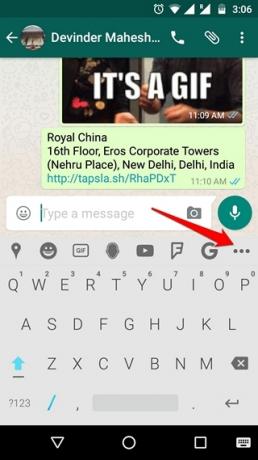
Inštalácia: (zadarmo)
POZRI TIEŽ: Ako nainštalovať a používať aplikáciu Google Voice Access na vašom Androide
Vyskúšajte klávesnicu Slash a možno zabudnete na GBoard
Ak dokážete žiť bez písania prstom, čo je ťažké, ak ste na to zvyknutí, potom sa vám určite bude páčiť klávesnica Slash. V skutočnosti sa vám klávesnica Slash môže páčiť natoľko, že neprítomnosť GBoardu v systéme Android vás ani nebude obťažovať. Aby som to zhrnul, klávesnica Slash je viac než len alternatíva GBoardu a my v to určite dúfame vývojári venujú určitú pozornosť a prinášajú funkcie písania potiahnutím prstom, aby bola ešte lepšia klávesnica aplikácie.
Odporúčané články










